WordPress betreibt Websites auf der ganzen Welt, und die Übersetzung von Plugins in eine andere Sprache kann Ihre Website zugänglicher und benutzerfreundlicher machen.
Ganz gleich, ob Sie eine lokalisierte Website für Ihr Publikum erstellen oder einen Beitrag zur WordPress-Community leisten, das Erlernen der Übersetzung eines Plugins ist eine wertvolle Fähigkeit.
Im Laufe der Jahre haben wir zahlreiche Plugins entwickelt und ihre kostenlosen Versionen in das WordPress.org-Verzeichnis aufgenommen.
Nutzer auf der ganzen Welt haben dazu beigetragen, unsere Plugins in verschiedene Sprachen zu übersetzen, so dass mehrsprachige Websites oder Websites in anderen Sprachen diese nahtlos nutzen können. Dies hat uns geholfen, zu wachsen und unsere Tools für ein globales Publikum zugänglicher zu machen.
In diesem Artikel zeigen wir Ihnen, wie Sie ein WordPress-Plugin ganz einfach in Ihre Sprache übersetzen können.
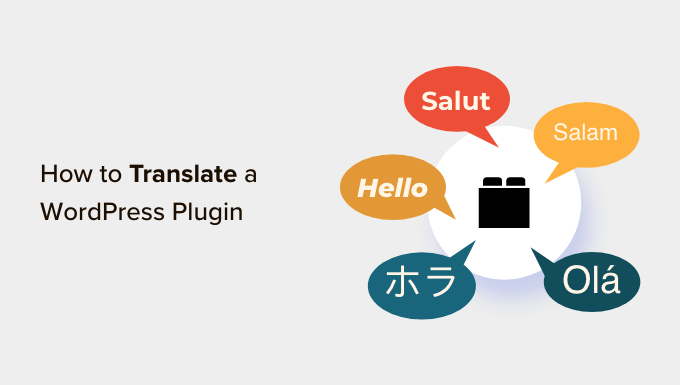
Warum WordPress-Plugins übersetzen?
WordPress ist standardmäßig in vielen Sprachen verfügbar und kann mit einem Plugin problemlos für die Erstellung einer mehrsprachigen Website verwendet werden.
Auch die meisten der führenden WordPress Plugins sind übersetzungsfähig. Sie müssen nur den Autor des Plugins fragen, ob Sie Übersetzungen in andere Sprachen beisteuern können.
Indem Sie das Plugin übersetzen, können Sie seine Reichweite erhöhen und eine größere Nutzerbasis schaffen. Dies kann zu mehr Installationen, Feedback und Aufmerksamkeit führen.
Es kann Ihnen auch dabei helfen, sich in der WordPress-Community zu etablieren und Ihnen neue Networking-Möglichkeiten mit anderen Entwicklern, Übersetzern und Unternehmen in der Branche zu eröffnen.
Sie können die Übersetzung sogar in Ihr Portfolio aufnehmen und so Ihre Fähigkeiten und Beiträge zur WordPress-Community demonstrieren.
Werfen wir also einen Blick darauf, wie man WordPress-Plugins ganz einfach in die eigene Sprache übersetzen kann. Wir werden in diesem Beitrag einige verschiedene Methoden behandeln. Sie können die unten stehenden Links verwenden, um zu der gewünschten Methode zu springen:
Methode 1: Übersetzen Sie ein WordPress-Plugin in Ihre Sprache für jedermann
Wenn Sie ein WordPress-Plugin so übersetzen wollen, dass andere Menschen das Plugin in ihren Sprachen verwenden können, dann ist diese Methode für Sie geeignet.
WordPress.org beherbergt derzeit ein webbasiertes Übersetzungstool, mit dem jeder Übersetzungen für Plugins im WordPress-Repository beitragen kann.
Zuerst müssen Sie die Seite eines Plugins auf der WordPress.org-Website besuchen. Sobald Sie dort sind, wechseln Sie einfach zur Registerkarte “Entwicklung” am oberen Rand.
Hier finden Sie einen Link, der Sie auffordert, bei der Übersetzung des Plugins in Ihre Sprache mitzuhelfen.
Sie können einfach darauf klicken, um an der Übersetzung des Plugins mitzuwirken.
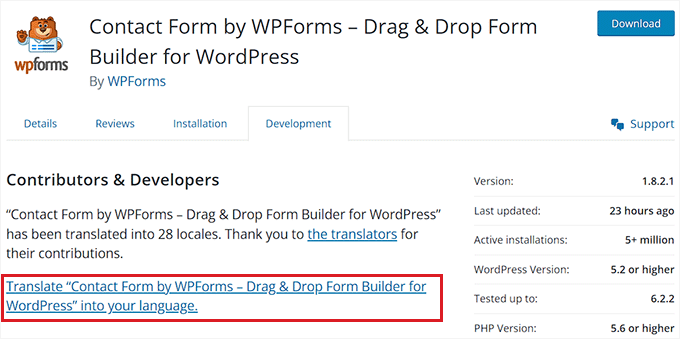
Sollte der Link jedoch nicht verfügbar sein, können Sie die Website von Translating WordPress besuchen.
Auf dem Bildschirm wird eine Liste der Sprachen angezeigt. Suchen Sie hier Ihre Sprache und klicken Sie einfach auf die Schaltfläche “Übersetzung beisteuern” darunter.
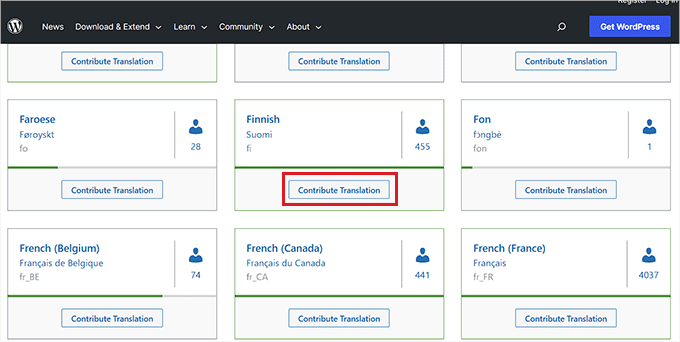
Daraufhin wird ein neuer Bildschirm angezeigt, auf dem Sie zur Registerkarte “Plugins” wechseln müssen.
Suchen Sie anschließend im Suchfeld nach dem Plugin, das Sie übersetzen möchten, und klicken Sie dann auf die Schaltfläche “Projekt übersetzen” darunter.
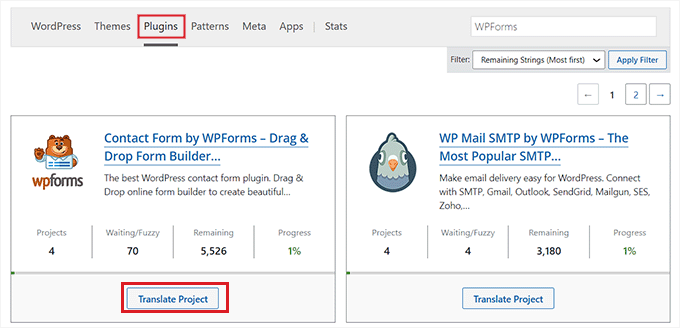
Dadurch werden Sie zur Übersetzungsseite des Plugins weitergeleitet, wo Sie in der linken Spalte das Unterprojekt “Stable (latest release)” auswählen müssen.
Wenn Sie die Entwicklungs- oder Readme-Dateien des Plugins übersetzen möchten, können Sie stattdessen diese Unterprojekte aus der Liste auswählen.
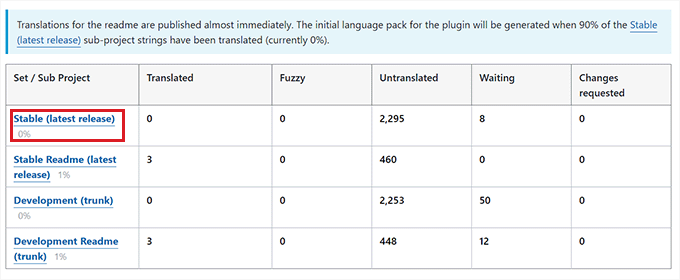
Schließlich gelangen Sie auf eine neue Seite, auf der Sie in einer Spalte die Originaltexte und in einer anderen die Übersetzungen sehen.
Denken Sie daran, dass Sie in Ihrem WordPress.org-Konto angemeldet sein müssen, um Übersetzungen beizusteuern.
Klicken Sie einfach auf den Link “Details” in der rechten Spalte, um die zu übersetzende Zeichenfolge zu öffnen.

Daraufhin öffnet sich ein Textfeld, in das Sie eine Übersetzung für die ursprüngliche Zeichenfolge eingeben können.
Nachdem Sie den Text hinzugefügt haben, klicken Sie einfach auf die Schaltfläche “Speichern”, um Ihre Übersetzungen zu übermitteln.
Methode 2: Übersetzen Sie ein WordPress-Plugin für Ihre eigene Website
Wenn Sie nur ein WordPress Plugin für Ihre eigene Website übersetzen möchten, dann ist diese Methode die richtige für Sie.
Zunächst müssen Sie das Loco Translate-Plugin installieren und aktivieren. Detaillierte Anweisungen finden Sie in unserer Anleitung für Anfänger zur Installation eines WordPress-Plugins.
Rufen Sie nach der Aktivierung die Seite Loco Translate ” Plugins in der Seitenleiste der WordPress-Verwaltung auf.
Hier sehen Sie eine Liste der Plugins, die derzeit auf Ihrer Website installiert sind. Klicken Sie einfach auf das Plugin, das Sie übersetzen möchten.
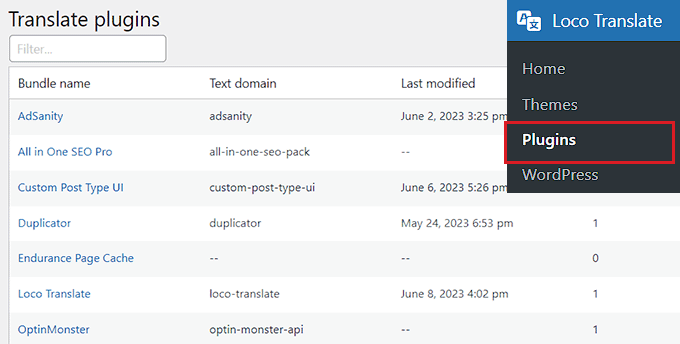
Sie werden nun zu einem neuen Bildschirm weitergeleitet, auf dem Sie eine Liste der für das Plugin verfügbaren Sprachen sowie den Status des Übersetzungsprozesses für jede Sprache sehen.
Wenn die Sprache, in die Sie das Plugin übersetzen möchten, dort aufgeführt ist, klicken Sie einfach auf den Link “Bearbeiten” darunter.
Wenn nicht, müssen Sie oben auf die Schaltfläche “Neue Sprache” klicken.
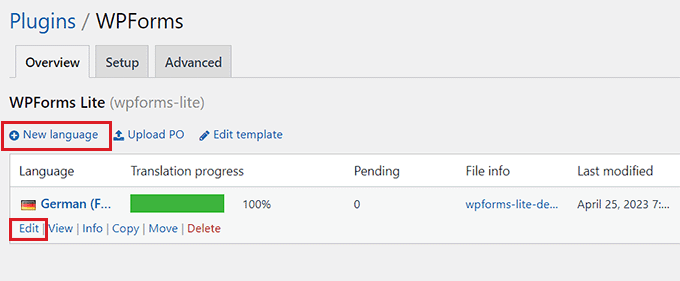
Sie werden dann auf eine neue Seite weitergeleitet, auf der Sie zunächst eine Sprache auswählen können.
Von hier aus können Sie die Option “WordPress-Sprache” auswählen und dann Ihre Sprache aus dem Dropdown-Menü darunter wählen.
Mit dieser Option wird automatisch die Sprachdatei verwendet, wenn ein Benutzer den WordPress-Adminbereich in dieser Sprache einstellt.
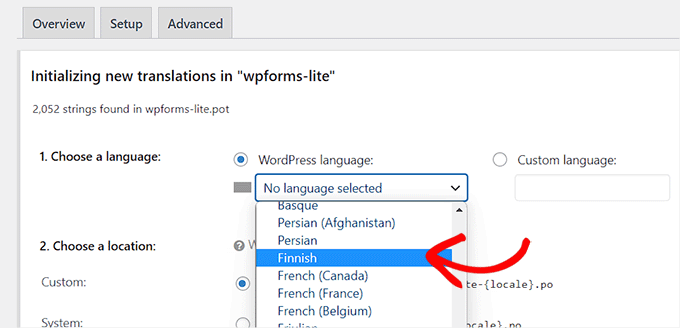
Wenn Sie keine WordPress-Sprache verwenden möchten, können Sie die Option “Benutzerdefinierte Sprache” wählen.
Als Nächstes müssen Sie auswählen, wo die Übersetzungsdateien gespeichert werden sollen. Standardmäßig empfiehlt Loco Translate, sie in einem eigenen Ordner zu speichern.
Sie können dies jedoch leicht ändern und die Dateien in den WordPress-Sprachen oder im Sprachenordner des Plugins speichern.
Klicken Sie dann einfach auf die Schaltfläche “Übersetzung starten”, um fortzufahren.
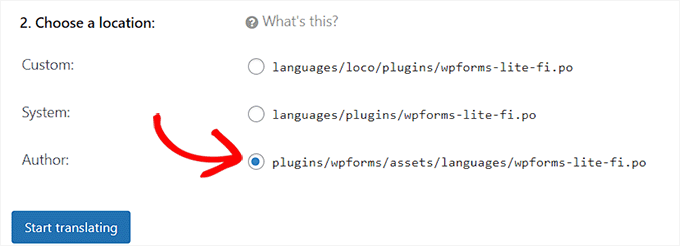
Daraufhin wird ein neues Fenster geöffnet, in dem Sie einen Abschnitt für die Textquelle und ein Übersetzungsfeld sehen.
Sie können nun damit beginnen, eine Übersetzung für die Quellzeichenkette hinzuzufügen und dann die nächste zu übersetzende Zeichenkette auswählen.
Wenn Sie fertig sind, vergessen Sie nicht, oben auf die Schaltfläche “Speichern” zu klicken, um Ihre Einstellungen zu speichern.
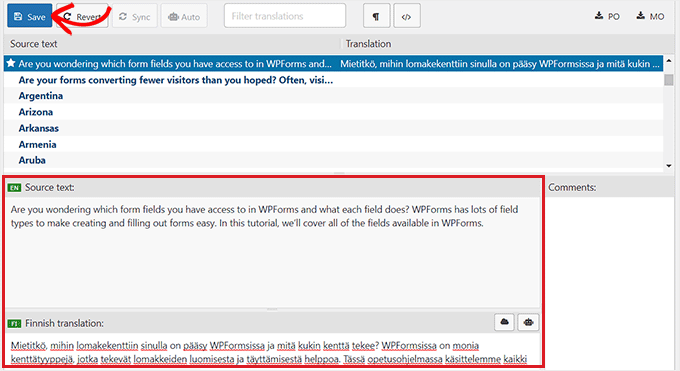
Methode 3: Übersetzen Sie ein WordPress-Plugin auf Ihrem Computer
Wenn Sie ein WordPress-Plugin auf Ihrem Computer mit Hilfe von Gettext-Übersetzungsanwendungen übersetzen möchten, dann ist diese Methode für Sie geeignet.
Denken Sie daran, dass Sie diese Übersetzungen auch an Plugin-Autoren weitergeben können, damit diese sie in ihre Plugins aufnehmen können.
Zunächst müssen Sie das Plugin, das Sie übersetzen möchten, auf Ihren Computer herunterladen. Doppelklicken Sie dann auf die Zip-Datei des Plugins, um sie zu entpacken.
Öffnen Sie anschließend den Ordner des Plugins und klicken Sie auf den Ordner “languages”.
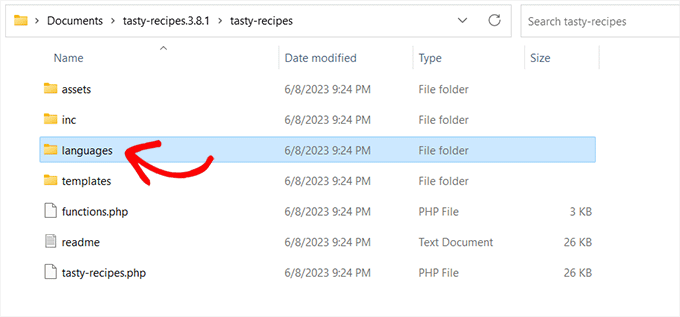
In diesem Ordner sollten Sie eine .pot-Datei finden. Dies ist die Übersetzungsvorlagendatei, die Sie benötigen, um das Plugin zu übersetzen.
Wenn das Plugin keine .pot-Datei oder keinen Sprachenordner hat, ist es höchstwahrscheinlich nicht übersetzungsfähig.
In diesem Fall können Sie sich an den Plugin-Autor wenden und fragen, ob er Pläne für die Übersetzung seines Plugins hat. Weitere Details finden Sie in unserer Anleitung, wie Sie WordPress-Support anfordern und erhalten.
Sobald Sie die .pot-Datei haben, können Sie das Plugin in jede beliebige Sprache übersetzen.
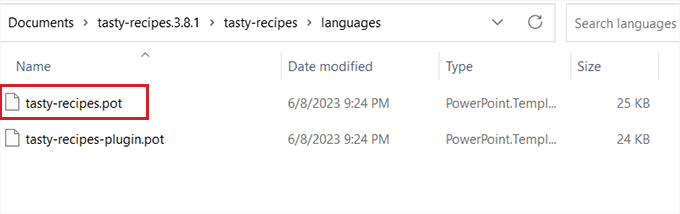
Als Nächstes müssen Sie die Poedit-App auf Ihren Computer herunterladen und installieren, eine kostenlose Übersetzungs-App für Mac und Windows.
Nachdem Sie die App installiert haben, öffnen Sie sie. Dadurch wird der Poedit-Startbildschirm geöffnet, wo Sie auf die Option “Neu erstellen” klicken müssen.
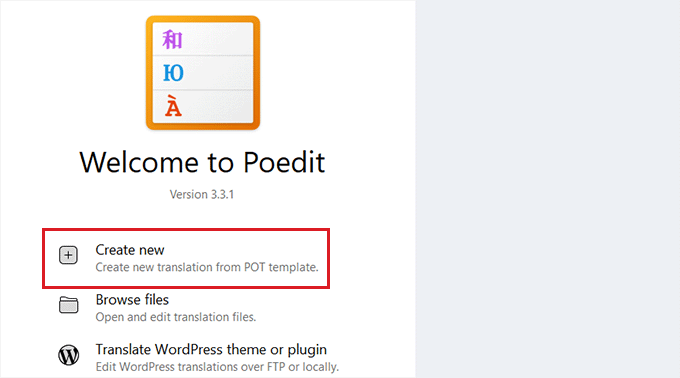
Sie werden nun zum Dateimanager Ihres Computers weitergeleitet. Suchen Sie hier einfach die .pot-Datei für das Plugin, das Sie übersetzen möchten, und wählen Sie sie aus.
Sobald Sie dies getan haben, wird Poedit Sie auffordern, eine Sprache aus dem Dropdown-Menü auszuwählen, die übersetzt werden soll.
Klicken Sie anschließend auf die Schaltfläche “OK”, um fortzufahren.
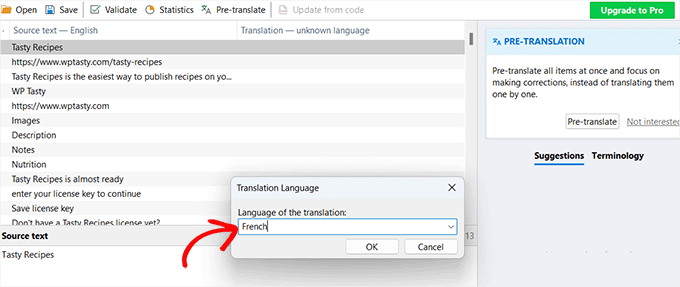
Poedit zeigt nun die Übersetzungsschnittstelle an, in der Sie die Liste der verfügbaren Zeichenketten sehen.
Sie brauchen nur auf eine Zeichenfolge zu klicken, um sie auszuwählen, und eine Übersetzung in das Feld “Übersetzung” einzugeben.
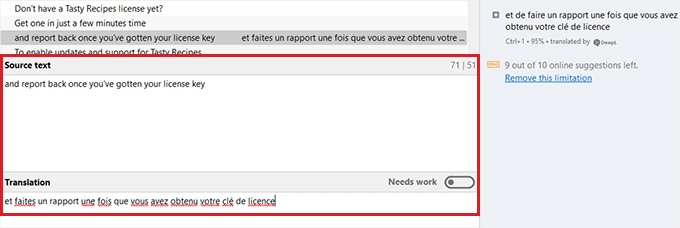
Sobald Sie das Plugin übersetzt haben, gehen Sie in der oberen Menüleiste auf Datei ” Speichern” und benennen Sie Ihre Datei nach dem Namen der Sprache und dem Ländercode.
Wenn Sie zum Beispiel eine französische Übersetzung für das Plugin speichern, sollten Sie die Datei unter dem Namen “fr_FR” für Französisch und Frankreich speichern.
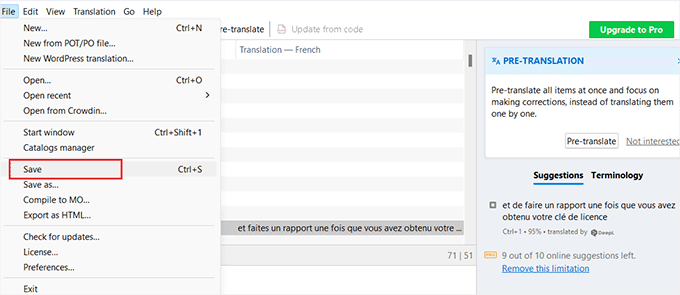
Poedit speichert Ihre Übersetzung als .po- und .mo-Dateien.
Um das übersetzte Plugin auf Ihrer Website zu verwenden, müssen Sie diese Dateien nur in den Sprachenordner Ihres Plugins legen.
Bonus: Übersetzen Sie ein WordPress-Theme für Ihre Website
Neben Plugins können Sie auch Themes für Ihren WordPress-Blog übersetzen.
Wenn Sie eine mehrsprachige WordPress Website haben, kann dies dazu beitragen, Ihre Website inklusiver zu machen und die Suchmaschinenoptimierung für mehrsprachige Suchen zu verbessern.
Abgesehen davon kann die Übersetzung eines Themas auch Ihre Glaubwürdigkeit erhöhen, indem Sie zeigen, dass Sie sich für ein globales Publikum einsetzen.
Sie können ein Theme ganz einfach übersetzen, indem Sie das Themes-Verzeichnis von WordPress.org besuchen und auf das Menü “Funktionen Filter” klicken.
WordPress zeigt dann die Themes an, die die Unterstützung für die Funktion “Übersetzungsbereit” angegeben haben.
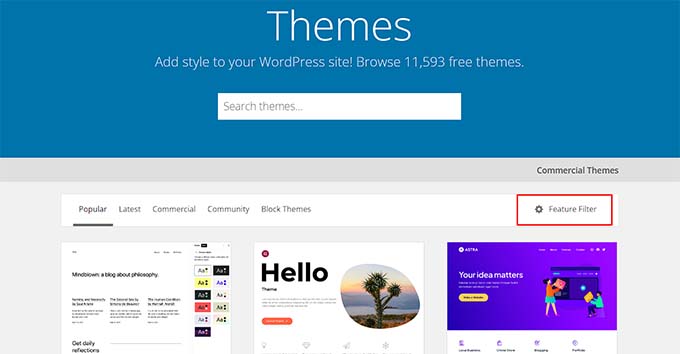
Außerdem können Sie auch Plugins wie TranslatePress verwenden, um ein Theme direkt von Ihrem WordPress-Dashboard aus zu übersetzen.
Wenn Sie möchten, können Sie ein Theme auch manuell mit einer Übersetzungs-Editor-Software übersetzen. Dazu müssen Sie die .pot-Datei des Themes bearbeiten und Übersetzungen für verschiedene Zeichenfolgen hinzufügen.
Weitere Informationen finden Sie in unserer Anleitung, wie Sie ein übersetzungsfähiges WordPress-Theme finden und übersetzen.
Wir hoffen, dieser Artikel hat Ihnen geholfen zu lernen, wie Sie ein WordPress Plugin einfach übersetzen können. Vielleicht interessieren Sie sich auch für unsere Schritt-für-Schritt-Anleitung zum Übersetzen Ihres WooCommerce-Shops und unsere Top-Picks für die besten WordPress-Übersetzungs-Plugins.
Wenn Ihnen dieser Artikel gefallen hat, dann abonnieren Sie bitte unseren YouTube-Kanal für WordPress-Videotutorials. Sie können uns auch auf Twitter und Facebook finden.





Jiří Vaněk
I would like to ask after the time. If I translate a plugin through Loco Translate, will the translation remain even after its update?
WPBeginner Support
They should remain but if you have any trouble you can always reach out to the plugin’s support for them to assist.
Admin
Jiří Vaněk
Thank you for your response, I don’t have any issues, I was just concerned about the update not to lose the translation. I’ll try it out and see how it goes. Thank you for your time and response. I’ll hope that as you write, the translation will remain original and intact. However, I will make a backup of the website and the plugin, just to be safe.
Moinuddin Waheed
I have thought of translating plugins and themes to give some contribution towards the WordPress community but I didn’t know how I can make a translation contribution.
This guide has again created my enthusiasm for translating wordpress plugins and themes in Urdu and hindi languages.
Thanks for this guidance.
WPBeginner Support
You’re welcome, happy to hear we were able to share how to help translate it for everyone
Admin
Jiří Vaněk
Loco Translate is a great plugin. It has always saved me when I needed to make translations for websites used by people who didn’t know the English language. It’s an excellent plugin that I’m always happy to return to. It has managed to rescue many untranslated plugins already.
WPBeginner Support
Glad to hear you like the plugin
Admin
Ralph
I have Mailchimp newsletter signup in the footer that I just can’t translate. Popup and sidebar is ok.
Footer? I translate it, it works, and after few hours it is again in english.
I tried Poedit and Loco translate – both the same situation. I stay with Loco as it translates everything else without any problem but this mailchimp is irritating. I decided to even change newsletter tool in next month because of that!
WPBeginner Support
Normally if you reach out to the translation plugin support they can sometimes help in these situations where the translations don’t stay.
Admin
Domonkos Debreceni
Hi
I tried to translate my woocommerce checkout page with Loco translate and I translated the strings that show up on the checkout page but after I saved it it didn’t change the language on the actual page..
Can you recommend something for this?
WPBeginner Support
You may need to check with WooCommerce’s support but the most common reason would be if your site is not set to the language you are translating for.
Admin
Azam
Thank you for the article. I followed the the 3rd method. I did get the .po fie. But I did not get the .pot file. Any suggestions, please.
WPBeginner Support
If the plugin has not included a pot file you would want to reach out to that plugin and they can usually assist.
Admin
Faisal
In LocoTranslate, I opened the WPForms plugin to translate it. When I click on “New Language”, it shows an empty screen inside the LocoTranslate.
It happens with all plugins. Do you have a solution for that?
WPBeginner Support
We would recommend reaching out to LocoTranslate’s support for them to take a look at the issue and they would be able to assist.
Admin
Anna
Hi. I translate plugins using Poedit and then I place the .mo and .po files in the plugin’s language folder. They work fine. The problem is when it comes to plugin update. Then the custom language file is removed along with the update and I have to upload the translation files again to make the plugin work in custom language. How can this problem be solved? Where to keep translation files not to loose them at plugin update?
WPBeginner Support
If you reach out to the plugin’s support and let them know about your mo and po files the author should be able to add them to the plugin itself so anyone who downloads the plugin has access to those files as well and they aren’t removed in the future
Admin
Satinder Singh
We can also automatic machine translate all translatable strings of any theme or plugin in any language if we use “Loco Automatic Translate Addon” along with Loco Translate plugin.
WPBeginner Support
That is one option that you could use while waiting for the plugin to translate into your language.
Admin
Jos Geluk
Some plugin translations only work when the .mo file is placed in /wp-content/languages/plugin/plugin-name-xx_XX.mo and not in /wp-content/plugins/plugin-name/languages/xx_XX.mo. I haven’t figured out when one works and when the other. It would have been useful to have this answered in the article.
Felipe
@Sinethemba check that you have Administrative role. You need to be an Admin in order to see/change this setting.
Sinethemba
Hi,
I did everything as suggested: tried using LOCO and also POEDIT, but the language did not change.
I cannot locate the site language option in my settings, it is not there at all. I figure this is the reason.
I want to customize dashboard wording of a plugin.